LaptopLock là dịch vụ bao gồm máy chủ LaptopLock và phần mềm LaptopLock cài đặt trên máy tính người dùng. Thông qua internet, hai hệ thống này kết nối với nhau. LaptopLock ngăn chặn không cho người khác đọc được những thông tin, tài liệu quan trọng lưu giữ trên laptop và cho biết hiện tại laptop đang ở khu vực nào trên thế giới. Dịch vụ này hoàn toàn miễn phí, chỉ hỗ trợ cho laptop sử dụng hệ điều hành Windows.
Khai báo laptop của bạn với máy chủ LaptopLock
Đầu tiên, bạn truy cập trang chủ LaptopLock (http://www.thelaptoplock.com/), đăng ký miễn phí một tài khoản (chỉ cần cung cấp địa chỉ email, thiết lập mật khẩu rồi nhấn nút Signup) và đăng nhập vào tài khoản này, chuyển tới mục Control Panel.
Trong mục Control Panel, bạn nhập vào tên laptop (do bạn đặt) ở ô Enter a name for the computer và nhấn nút Add Computer (hình 1). Laptop của bạn sẽ được nhận diện và thêm vào cơ sỡ dữ liệu của LaptopLock. Bạn để ý trong khung Computer ID là số định danh do LaptopLock cung cấp cho laptop của bạn (hình 2).

Hình 1
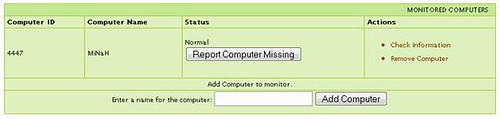
Hình 2
Tiếp theo, bạn nhìn qua góc bên phải trang web sẽ thấy link của phần mềm LaptopLock. Bạn tải phần mềm này về và cài đặt vào laptop (link trực tiếp http://www.thelaptoplock.com/web/thelaptoplock_setup.exe, kích thước 461 KB).
Sau khi cài đặt phần mềm LaptopLock, bạn gọi thực hiện chương trình. Bạn vào menu Security\ Options để mở cửa sổ TheLaptopLock Options. Tại cửa sổ này, bạn nhập vào địa chỉ email của mình ở ô Account Email, nhập vào số định danh của laptop do LaptopLock cung cấp ở ô Computer ID. Bạn nên thiết lập mật khẩu cho phần mềm LaptopLock ở ô Password for accesing software để ngăn ngừa người khác sử dụng LaptopLock thay đổi những thiết lập của bạn (hình 3). Xong xuôi, bạn nhấn nút Save để lưu lại.

Hình 3
Như vậy, bạn đã hoàn thành các bước khai báo cho máy chủ LaptopLock. Từ đây, mỗi khi bạn hoặc người khác dùng laptop này kết nối internet, phần mềm LaptopLock (trên laptop) sẽ tự động liên lạc với máy chủ, ghi nhận vị trí của laptop (từ địa chỉ IP truy cập internet) và xác định xem bạn có khai báo cho máy chủ LaptopLock rằng laptop của bạn có bị đánh cắp hay không. Nếu không, LaptopLock không làm gì cả; nếu có, LaptopLock sẽ thực hiện các biện pháp ngăn chặn do bạn thiết lập (xem phần dưới đây).
Thiết lập hình thức bảo vệ laptop
Bạn cần khai báo cho LaptopLock biết những nội dung cần bảo vệ và hình thức bảo vệ. Nếu laptop của bạn bị lấy cắp, những hình thức này sẽ lập tức được kích hoạt khi có thể. Tại cửa sổ phần mềm LaptopLock, bạn vào menu Security\ Manage Security Plan để mở cửa sổ Security Plan. Đây là nơi cho phép bạn thiết lập các động thái diễn ra khi laptop bị đánh cắp lần đầu kết nối internet.
* Bảo vệ file và folder:
- Thẻ File Options (nhấn nút File Security) cho phép xác định các tập tin và thư mục nằm trong vòng bảo vệ. Bạn nhấn nút Add Folders và Add Files để chọn thư mục và tập tin đưa vào danh sách, nhấn nút Remove để loại bỏ thư mục hay tập tin được chọn ra khỏi danh sách. Nếu bạn đưa các tập tin và thư mục vào danh sách Delete the following files and folders, hình thức xử lý được áp dụng là xóa chúng đi. Bạn đánh dấu kiểm ở dòng Use secure data wiping method to delete my file(s) nếu muốn LaptopLock xóa vĩnh viễn các tập tin, không thể hồi phục lại được. Nếu bạn đưa các tập tin và thư mục vào danh sách Encrypt the following files and folders, hình thức xử lý là mã hóa các nội dung này và xóa đi nội dung gốc. Tương tự trên, nếu bạn đánh dấu kiểm ở dòng Security wipe the orginal data, nội dung gốc sẽ bị xóa bỏ vĩnh viễn.
- Nếu sau này may mắn kiếm lại được laptop, bạn giải mã những nội dung được mã hóa bằng cách vào menu Security\ Recovery Options, chọn nội dung được mã hóa, nhấn nút Decrypt Encrypted File(s).
* Thực hiện một chương trình:
- Thẻ Program Options (nhấn nút Program(s) trong cửa sổ Security Plan) cho phép gọi thực hiện một chương trình bất kỳ theo ý bạn, như một file batch có tác dụng xóa đi các nội dung quan trọng chẳng hạn.
* Hiển thị thông báo:
- Thẻ Notification Options (nhấn nút Notification Options trong cửa sổ Security Plan) giúp đưa ra những thông báo bằng chữ (ở mục Show the following message when the computer is in use…), thông báo bằng âm thanh hoặc một tập tin âm thanh nào đó (ở mục Play a sound) cho người sử dụng laptop của bạn. Bạn không nên đưa ra những lời nói giận dữ hay thông điệp cảnh cáo vì chúng cũng không đem lại tác dụng gì nếu laptop của bạn thực sự bị đánh cắp, trừ khi bạn có ý tưởng nào đó đặc biệt. Tuy nhiên, bạn có thể cung cấp số điện thoại, địa chỉ, email... để phòng trường hợp laptop của bạn bị thất lạc.
Làm gì khi bị mất laptop?
Ngay khi bị mất laptop, bạn hãy lập tức truy cập trang chủ LaptopLock, đăng nhập vào tài khoản của mình. Trong mục Control Panel, bạn khai báo cho LaptopLock biết laptop đã bị đánh cắp bằng cách nhấn nút Report Computer Missing (hình 2). Từ đây, mỗi khi laptop của bạn được người khác sử dụng truy cập vào internet, LaptopLock sẽ thực hiện lập tức các biện pháp ngăn chặn bạn đã thiết lập.
Tìm kiếm vị trí của laptop qua địa chỉ IP
Trang chủ LaptopLock sẽ ghi nhận địa chỉ IP của bạn (thông qua phần mềm LaptopLock) mỗi khi bạn khởi động laptop và có kết nối internet. Điều này có nghĩa là khi laptop bị đánh cắp, bạn có thể thông qua địa chỉ IP trang chủ LaptopLock ghi nhận để biết vị trí hiện tại trên thế giới của laptop. Ít ra bạn cũng có một manh mối để truy tìm lại laptop, mặc dù điều này có vẻ khó khăn và khó khả thi.
Tại mục Control Panel trên trang chủ LaptopLock, bạn nhấn vào link Check Informaiton (hình 2). Nếu laptop của bạn đang trong tình trạng bị đánh cắp, LaptopLock sẽ cung cấp cho bạn các thông tin như tín hiệu ghi nhận được về laptop lần cuối cùng là khi nào, địa chỉ IP của 10 lần kết nối gần đây nhất, bản đồ vị trí…
Lưu ý
Nếu may mắn tìm lại được laptop, bạn vào Control Panel trên trang chủ LaptopLock, nhấn nút Report Computer Found để LaptopLock thiết lập mọi việc trở lại như bình thường.
Để LaptopLock làm việc, laptop của bạn phải có kết nối với internet sau khi bị đánh cắp. Có nhiều yếu tố ngăn cản LaptopLock đạt hiệu quả như kẻ xấu không kết nối với internet, format lại đĩa cứng mà không khởi động Windows, vô hiệu hoặc xóa bỏ LaptopLock trước khi kết nối internet… Vì vậy, tốt nhất là bạn nên giữ gìn laptop thật cẩn thận. Ngoài ra, để ngăn ngừa những thông tin, tài liệu quan trọng lọt vào tay kẻ xấu, bạn nên có biện pháp bảo vệ chúng ngay lập tức, chứ không nên chờ đến sau này để LaptopLock ra tay.
Ngô Bảo Khoa
LBVMVT 223

Không có nhận xét nào:
Đăng nhận xét